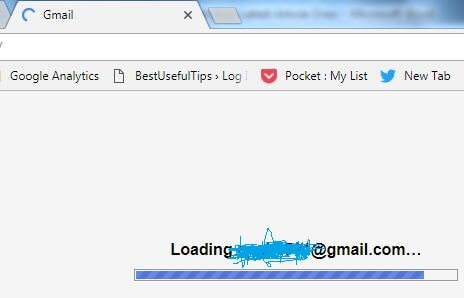Sådan ændres indbakke i Gmail til Android-telefon
Her er den komplette guide til ændring af indbakke i Gmail til Android-telefon. Som standard indstillet indbakke som standardindbakke. I den seneste opdatering af Gmail-appen kan du ændre Gmail-indbakke-typen fra Standardindbakke / Prioritetsindbakke muligheder. I Gmail-indbakkategorier kan du få alle daglige mails som primær, social, fora, opdateringer og andet, du har valgt.
Du kan ændre indbakke i Gmail til Androidtelefon ved hjælp af Gmail-kontoindstillinger. Skift også primære underretninger og administrer etiketter efter indstillet Prioriteret indbakke som Indbakke-type i Gmail-konto. Følg nedenstående trin for trin proces for at ændre Gmail-indbakke-typen på din Android-telefon eller tablet-enheder.
Du kan godt lide dette:
Sådan slukkes Facebook ansigtsgenkendelse på Android og PC
Sådan sikkerhedskopieres og gendannes data i Android Oreo 8.0 & 8.1
Sådan fjernes Google Plus-profilen i Android-enheder
Sådan ændres indbakke i Gmail til Android-telefon
Trin 1: Åben Gmail-app på din Android-enhed

Trin 2: Trykke på Tre vandrette linjer i øverste venstre hjørne

Trin 3: Rul ned til Indstillinger og tryk på det
Her kan du se Generelle indstillinger, dit Gmail-id og tilføje konto til ny oprettelseskonto.

Trin 4: Tryk på din Gmail-konto

Trin 5: Trykke på Indbakke type under sektionen Indbakke

Som standard indstillet “Standardindbakke”Mulighed på dine Android-enheder.
Trin 6: Vælge Prioriteret indbakke hvis du vil ændre typen Indbakke i Gmail-appen android
Efter valgt indbakke som Prioritet kan duændre indstillinger for prioriteret indbakke-underretning, mange etiketter og administrere underretninger på dine Android-enheder. Som standard i Prioriterede indbakkeunderretninger, der er indstillet, vil de foregående 30 dages besked blive downloadet, når der er forbindelse. Aktivér / deaktiver også alle prioriterede meddelelsesmeddelelser på dine Android-enheder.
Du kan se andre Gmail-appindstillinger som f.eks mobil signatur, Smart svar, Gmail-synkronisering, Auto-download vedhæftede filer til nylige meddelelser via Wi-Fi og billedmuligheder. Også skift dage for e-mails, der skal synkroniseres med din Gmail-konto på din Android-telefon eller tablet-enheder. Som standard synkroniseres automatisk e-mails efter 30 dage i dine Android-enheder.
Og det handler kun om Gmail-indstillinger.Fandt du ovenstående tutorial til hjælp til at ændre indbakke i Gmail til Android-telefon? Hvis du har nogen form for problemer, mens du følger ovenstående trin, så fortæl os det i nedenstående kommentarfelt. Vi svarer så hurtigt som muligt. Hold kontakten med os senest android tip.